如何安装Windows10镜像文件?
Windows10镜像和原版有什么区别?如何安装Win10镜像文件?Windows7系统在昨天已经正式停止支持,所以现在很多朋友都升级使用Windows10系统,但是很多朋友在为Win10镜像安装方法而烦恼,我们在安装Win10系统的时候都是选择的镜像文件,镜像和原版有什么区别吗?我们要如何安装Win10镜像文件呢?今天小编就来教大家具体操作方法,希望大家会喜欢。
访问:
Windows10镜像和原版有什么区别?
镜像和原版不一个概念。
镜像是指的一种文件格式。如 ISO 文件等。
原版是指一个版本没有经过任何修改的系统。
原版可以是形容一个镜像文件,如原版镜像。也可以形容一个系统,如原版系统。
原版对应是非原版。如原版系统和非原版系统(如 GHOST 系统)。
镜像是一种文件格式。如原版系统的镜像文件和非原版系统的镜像文件。
Windows10镜像文件安装教程
1、制作U盘启动盘
2、下载好的Win10系统镜像文件,拷贝到U盘启动盘中
3、做好U盘启动盘之后,开机快速按下F12(某些机型是F8)选择U盘启动,进入PE系统,选择第2选项回车进入如下图所示:
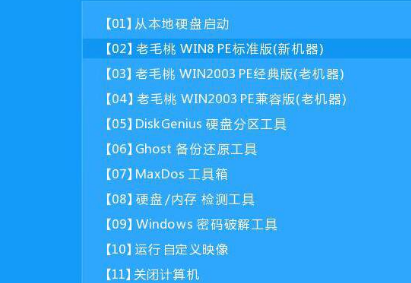
4、几分钟后进入PE系统,点击桌面上PE装机工具,然后在工具主窗口中点击“浏览”按钮
5、弹出浏览对话框弹打开U盘,选中Win10 ISO系统镜像文件,点击打开按钮
6、在映像文件路径下拉框中选择Win10系统其中一个版本,在磁盘分区列表中选择C盘作为系统盘,然后点击确定按钮如下图所示
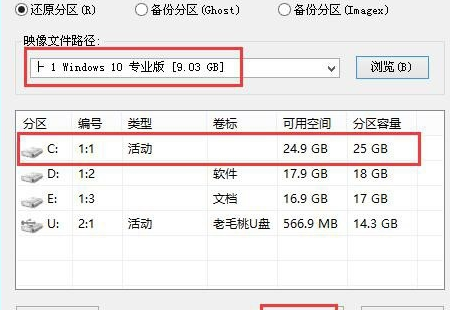
7、询问是否需执行还原操作,点击“确定”即可。
8、电脑自动重启,继续安装操作耐心等待即可。
以上介绍的内容就是关于Windows10镜像文件安装教程,不知道大家学会了没有,如果你也遇到了这样的问题的话可以按照小编的方法自己尝试一下,希望可以帮助大家解决问题,谢谢!!!!了解更多的教程资讯亲关注我们系统天地网站~~~











 苏公网安备32032202000432
苏公网安备32032202000432